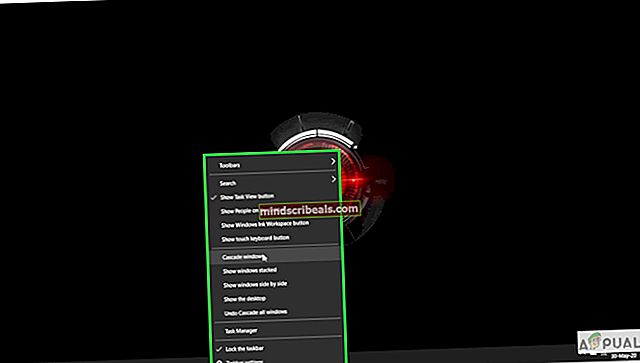Πώς να διορθώσετε τα Windows που δεν θυμούνται θέσεις και μεγέθη παραθύρου;
Το λειτουργικό σύστημα Windows της Microsoft είναι γνωστό για τα ασυνήθιστα σφάλματα και τα λάθη του. Ωστόσο, το πρόβλημα του ότι δεν θυμάται τις θέσεις και τα μεγέθη των παραθύρων φαίνεται να είναι περισσότερο ζήτημα εμπειρίας χρήστη (στις περισσότερες περιπτώσεις) παρά ότι είναι ένα συγκεκριμένο σφάλμα. Άτομα που χρησιμοποιούν τα Windows πολύ συχνά όταν εργάζονται, γενικά ανοίγουν και κλείνουν πολλά παράθυρα (ή καρτέλες) ταυτόχρονα. Θέλουν τα Windows να θυμούνται τις διαστάσεις και τη θέση που επέλεξαν για ένα ξεχωριστό παράθυρο, έτσι ώστε να μην χρειάζεται να το ξανακάνουν ξανά όταν ανοίξουν ξανά το παράθυρο. Ωστόσο, όταν ανοίγουν ξανά (ή ανοίγουν ένα νέο) παράθυρο, δεν φαίνεται πώς θέλουν να είναι.

Τι προκαλεί το πρόβλημα του μεγέθους και της θέσης παραθύρου;
Θα αναφέρουμε σύντομα μερικές από τις αιτίες αυτού του ζητήματος:
- Επανεκκίνηση υπολογιστή - Η επανεκκίνηση του υπολογιστή σας κάνει να ξεκινήσετε από την αρχή. Έτσι χάνετε το μέγεθος και τη θέση που έχετε αποθηκεύσει στο παρελθόν.
- Ενημέρωση των Windows - Ομοίως, η ενημέρωση των Windows σημαίνει ότι πρέπει να κάνετε επανεκκίνηση του υπολογιστή σας. Θα προκαλέσει επίσης το πρόβλημα.
- Παρεμβατικό λογισμικό - Ενδέχεται να υπάρχει ένα εγκατεστημένο λογισμικό ή ιός που παρεμβαίνει στις ρυθμίσεις των Windows που μπορεί να προκαλέσουν αυτό το ζήτημα.
- Ελλειψη κατανόησης - Μερικές φορές, οι χρήστες δεν γνωρίζουν πώς τα Windows διαχειρίζονται τις ρυθμίσεις μεγέθους και θέσης των παραθύρων. Τα Windows διαχειρίζονται αυτές τις ρυθμίσεις με μοναδικό τρόπο για τα Windows XP και νεότερα και διαφορετικά για τα Windows 7 και μετά.
Πώς θυμούνται οι αλλαγές μεγέθους και θέσης στα Windows 7 και 10;
Πρώτον, αντί να το θεωρεί πρόβλημα, εάν ένας χρήστης γνωρίζει πώς τα Windows θυμούνται τις ρυθμίσεις μεγέθους και θέσης, θα είναι σε καλύτερη θέση να το χρησιμοποιήσει προς όφελός του. Ας δούμε λοιπόν πώς τα διαχειρίζονται τα Windows. Αυτός είναι ο κανόνας:
“Τα Windows 7 και 10 θα θυμούνται το τελευταίο παράθυρο κλειστό (ενός προγράμματος) ως παγκόσμια θέση.”
Ας απλοποιήσουμε τι σημαίνει αυτό. Βασικά σημαίνει ότι όποιο παράθυρο κλείσατε τελευταία φορά, το μέγεθος και η θέση που έχετε επιλέξει για αυτό, θα χρησιμοποιηθεί για το επόμενο παράθυρο που ανοίγετε. Ας πάρουμε ένα παράδειγμα. Για παράδειγμα, ανοίξατε ένα φάκελο με το όνομα "Old Window" και το τοποθετήσατε στη δεξιά πλευρά ως εξής:

Τώρα αν το κλείσετε (ή όχι) και ανοίξετε έναν νέο φάκελο με το όνομα "Νέο παράθυρο" εδώ, θα τοποθετηθεί αυτόματα και θα αλλάξει το μέγεθος ως "Παλαιό παράθυρο":

Εάν το λάβετε αυτό υπόψη, θα γνωρίζετε ακριβώς πότε γίνεται η αλλαγή μεγέθους / επανατοποθέτηση των Windows και πότε όχι.
Υπάρχει ένα σημαντικό σημείο που πρέπει να σημειωθεί. Το τμήμα μνήμης λειτουργεί μόνο για έναν συγκεκριμένο τύπο προγράμματος. Για παράδειγμα, εάν κλείσετε ένα παράθυρο της Εξερεύνησης αρχείων και ανοίξετε ένα νέο παράθυρο των Φωτογραφιών, η αυτόματη τοποθέτηση και αλλαγή μεγέθους δεν θα είναι τα ίδια τόσο για το παράθυρο Φωτογραφίες όσο και για το παράθυρο Εξερεύνηση αρχείων επειδή και τα δύο παράθυρα είναι διαφορετικών προγραμμάτων.
Έτσι λειτουργεί το μέγεθος και η τοποθέτηση για τα παράθυρα. Τώρα, εάν τα Windows δεν θυμούνται καν το τελευταίο κλειστό μέγεθος παραθύρου, αυτό σημαίνει ότι υπάρχει κάποιο πρόβλημα που πρέπει να επιλυθεί. Ας δούμε μερικές από τις πιθανές λύσεις που μπορείτε να δοκιμάσετε.
Μέθοδος 1: Cascading
Το Cascading είναι μια πιθανή επίλυση του προβλήματος. Ακολουθήστε τα παρακάτω βήματα:
- Πρώτα, Επανεκκίνηση ο υπολογιστής σου. Αυτό είναι ένα προαιρετικό βήμα, αλλά μπορεί να βοηθήσει σε ορισμένες περιπτώσεις.
- Τώρα ανοίξτε οποιοδήποτε παράθυρο(όπως το File Explorer), από το μέγεθος και τη θέση που θέλετε να θυμάστε.
- Κάντε δεξί κλικ στο Γραμμή εργασιών (η γραμμή στο κάτω μέρος της οθόνης).
- Επιλέξτε το Παράθυρα Cascade επιλογή (στην περίπτωση των Windows 10).
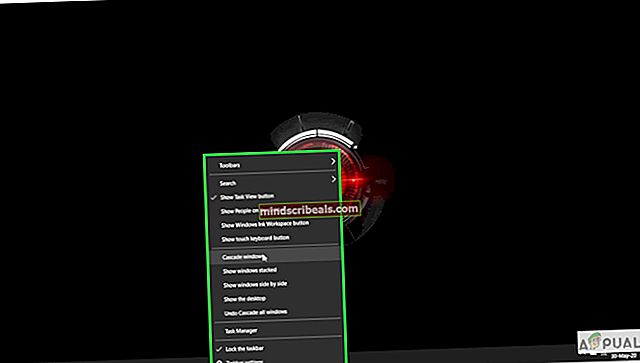
- Αυτό θα αλλάξει το μέγεθος του παραθύρου σε ένα προκαθορισμένο μέγεθος. Μετά από αυτό, μπορείτε να επεκτείνετε το παράθυρο στο επιθυμητό μέγεθος και θέση. Τότε κλείστε το. Θα πρέπει να ανοίξει σε αυτό το μέγεθος και τη θέση την επόμενη φορά που θα το ανοίξετε.
Μέθοδος 2: Εκκίνηση των Windows σε ασφαλή λειτουργία και αναπαραγωγή του ζητήματος
Εάν εξακολουθείτε να αντιμετωπίζετε το πρόβλημα των Windows που δεν θυμούνται μεγέθη και θέσεις παραθύρου (ακόμη και για το τελευταίο κλειστό παράθυρο), τότε θα μπορούσατε να δοκιμάσετε να εκκινήσετε τα Windows σε ασφαλή λειτουργία:

Τα βήματα για την εκκίνηση των Windows 10 σε ασφαλή λειτουργία αναφέρονται παρακάτω:
- Κάντε κλικ στο Παράθυρα κουμπί στην κάτω αριστερή γωνία.
- Τώρα, κάντε κλικ στο Εξουσία Κουμπί.
- Κρατήστε πατημένο το Βάρδια κλειδί και κάντε κλικ Επανεκκίνηση.
- Τώρα, επιλέξτε το Αντιμετώπιση προβλημάτων επιλογή και μετά, Προχωρημένοςεπιλογές.
- Τώρα σε προχωρημένες επιλογές, επιλέξτε Ρυθμίσεις εκκίνησης και μετά κάντε κλικ στο Επανεκκίνηση κουμπί.
- Θα εμφανιστούν διάφορες επιλογές κατά την επανεκκίνηση. Τύπος F4 για εκκίνηση των Windows σε ασφαλή λειτουργία.
Μόλις εκκινήσετε τα Windows σε ασφαλή λειτουργία. Ελέγξτε εάν το πρόβλημα παραμένει.
- Αυτό είναι ανοιχτό a Εξερεύνηση αρχείων παράθυρο.
- Επανατοποθετήστε το στο σωστά πλευρά και ίσως το μέγεθος του.
- Κλείστε το παράθυρο.
- Ανοίξτε το ξανά.
- Εάν το παράθυρο δεν εμφανίζεται στο σωστά με αλλαγμένο μέγεθος. Τότε το ζήτημα εξακολουθεί να υπάρχει.
Εάν η εκκίνηση επιλύσει το πρόβλημα, τότε είναι πολύ πιθανό ότι κάποιο εγκατεστημένο λογισμικό παρεμβαίνει στις ρυθμίσεις των Windows. Θα μπορούσατε επίσης να δοκιμάσετε μια σάρωση ιών για να βοηθήσετε στον εντοπισμό του ζητήματος.
Μέθοδος 3: Χρήση λύσεων τρίτων
Εάν δεν λειτουργεί παραπάνω λύση. Τότε θα μπορούσατε πάντα να χρησιμοποιήσετε λύσεις τρίτων όπως WinSize2 που μπορεί να σας βοηθήσει να αλλάξετε το μέγεθος και να μετακινήσετε τα παράθυρα για πολλά παράθυρα ταυτόχρονα. Το WinSize2 είναι μια δωρεάν λύση διαθέσιμη για όλες τις εκδόσεις των Windows (όπως αναφέρεται στον ιστότοπό τους). Το WinSize2 μπορεί να σας βοηθήσει να θυμηθείτε το μέγεθος του παραθύρου και τις αλλαγές θέσης για κάθε παράθυρο που ανοίγετε ανεξάρτητα από τον τύπο και την ακολουθία ανοίγματος. Πώς το κάνει αυτό;
Το WinSize2 προσδιορίζει μια συγκεκριμένη θέση παραθύρου και το μέγεθός της, θυμόμαστε την τίτλος. Κάθε φορά που ένας χρήστης ανοίγει ένα παράθυρο, το WinSize2 ταιριάζει με τον τίτλο με την εσωτερική εγγραφή των τίτλων που είναι αποθηκευμένα στο λογισμικό.
Εγκατάσταση:
- Για να ξεκινήσετε, κατεβάστε το WinSize2 εδώ.

- Μετά τη λήψη, αποσυμπιέστε το αρχείο με το όνομα "WinSize2_2.38.04.zipΠου πιθανότατα τοποθετείται στο φάκελο λήψεων.
- Το επόμενο βήμα θα ήταν να τρέξετε «WinSize2_Update.exeΚαι ακολουθήστε τις οδηγίες για να εγκαταστήσετε το λογισμικό. Το πρόγραμμα εκτελείται στο παρασκήνιο κατά την εγκατάσταση.
Χρήση:
Ένα ειδικό hotkey Ctrl + Alt + Z διαχειρίζεται όλες τις δραστηριότητες του WinSize2. Πατώντας το πλήκτρο πρόσβασης 1, 2 ή 3 φορές καλεί αυτές τις λειτουργίες που αναφέρονται παρακάτω:
- Μία φορά, μπορείτε να αποθηκεύσετε τη θέση και το μέγεθος οποιουδήποτε παραθύρου ή να το αντικαταστήσετε.
- Δύο φορές, μπορείτε να διαγράψετε την καταχώριση λίστας για ένα παράθυρο που αποθηκεύσατε για να το θυμάστε.
- Τρεις φορές, μπορείτε να αλλάξετε τις Ειδικές παραμέτρους, για να ορίσετε επιλογές για οποιονδήποτε τίτλο στη λίστα του WinSize2.
Μπορείτε να βρείτε περισσότερες λεπτομέρειες σχετικά με το WinSize2 εδώ. Υπάρχει επίσης διαθέσιμος οδηγός μετά τη λήψη του λογισμικού.
Ένα άλλο αναγνωρισμένο πρόγραμμα που μπορείτε να χρησιμοποιήσετε είναι WindowManager με Επιτραπέζιο μαλακό. Δεν είναι δωρεάν, αλλά μπορείτε να το χρησιμοποιήσετε για μια δωρεάν δοκιμή 30 ημερών.